wordpressテーマ Cocoon の一番初めにやるべき基本的な設定についてです。
Simplicity や Luxeritas のインストールについては書かせていただきましたが、Cocoonも同じくWordpressの公式テーマではないのでテーマ公式サイトからダウンロードしてご自分のワードプレスにアップロードする形になります。
なお、更新については Cocoon の場合はダッシュボードに通知が来ます。公式からダウンロードしなくてはならないのは一番初めだけの手間です。
Cocoon のダウンロード方法とエラーの解決方法
Cocoonの公式サイト・ダウンロードページにアクセスします。方法はいたって簡単です。
親テーマの後に必ず子テーマもダウンロードしましょう。
1.Cocoon 公式サイトダウンロードページから親テーマをダウンロード
規約をよく読んでから。
“Cocoonテーマ” をダウンロード ボタンから親テーマをダウンロードします。
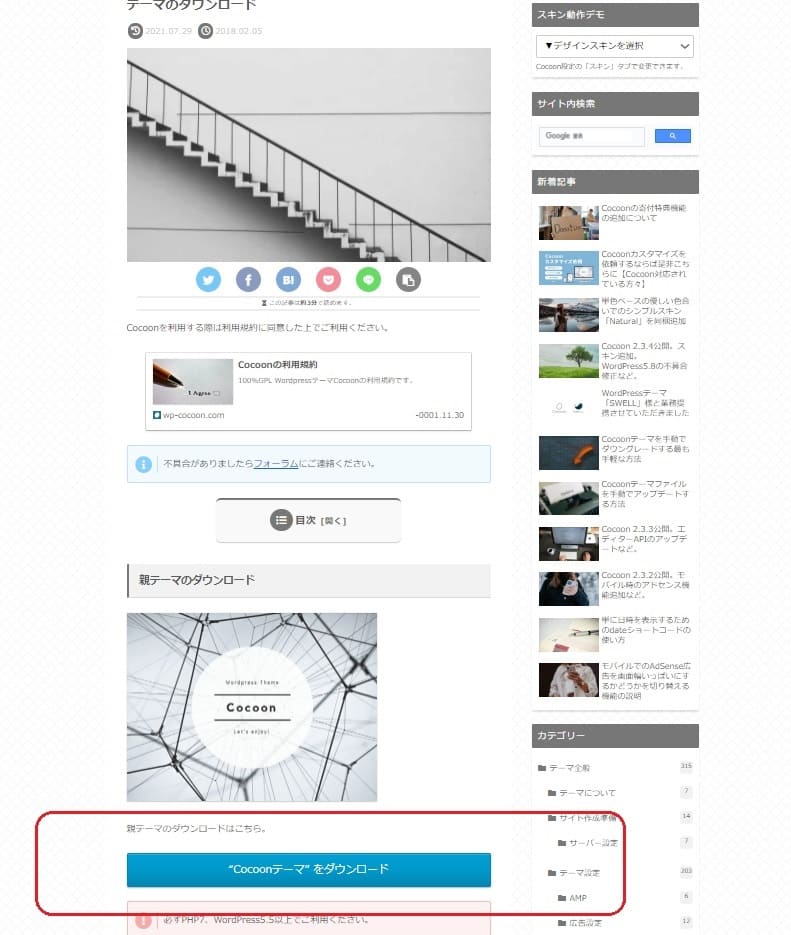
公式のこのボタンからダウンロードしたものは常に最新バージョンです。自分のパソコンの分かりやすい所に保存します。
2. 続けて Cocoon の子テーマをダウンロードします
同じページの少し下にある “Cocoon子テーマ” をダウンロード ボタンから子テーマをダウンロードします。
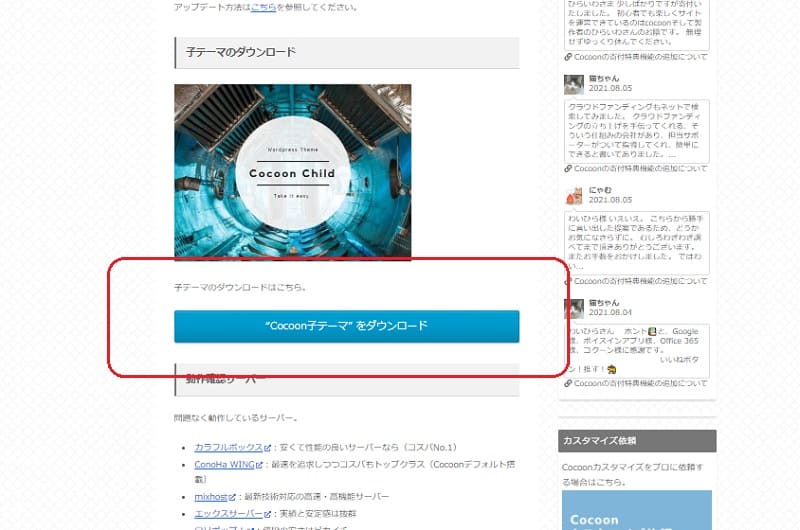
同じくパソコン内に保存。ダウンロードは以上です。
3. 自分のサイトに戻って、ダッシュボードの「外観」→「テーマ」を開きます。
4.「新規追加」をクリックします
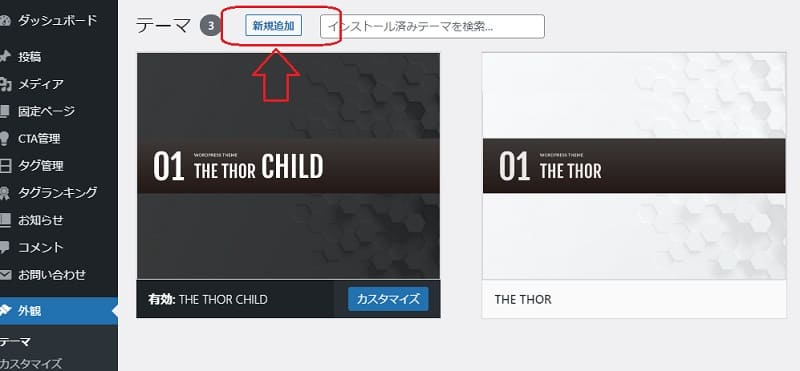
5.ページ上部の「テーマのアップロード」をクリック
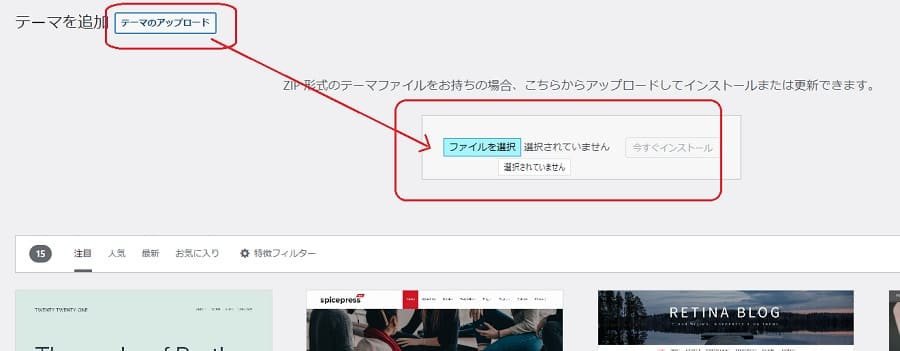
6.パソコンから保存したテーマのファイルをインストール
「ファイルを選択」を押して、先ほど2.の項目でダウンロードしてパソコンに保存したファイルをそのままアップロード→インストールします。
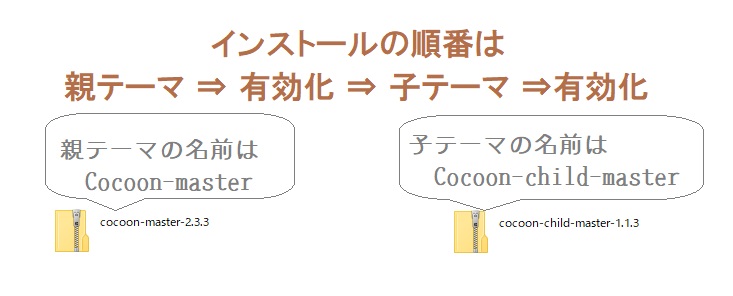
7.Cocoonインストール後
ダッシュボードの「テーマ」がこう表示されていればOKです。
Cocoon child の方が有効化されている状態です。
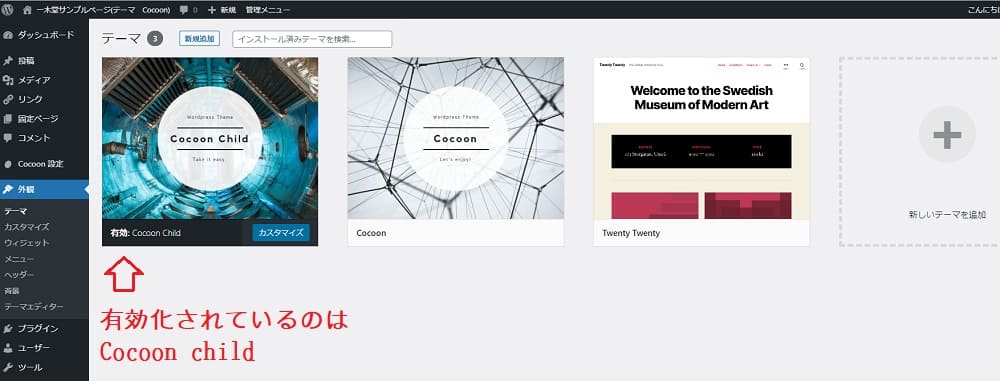
「辿ったリンクは期限が切れています。」などインストールにエラーが出たら
原因はほとんどの場合、サーバーにあります。
対策としてはサーバー側でphp.ini の設定変更をすることもできますが、 Cocoon の場合は作成者の わいひら さんがとても簡単に対応できるようにしてくださっています。
公式サイトの中ほど「低サイズ版」をダウンロード
子テーマのダウンロードの上辺りにある “Cocoon 低サイズ版(要自動アップデート)” をダウンロードします。
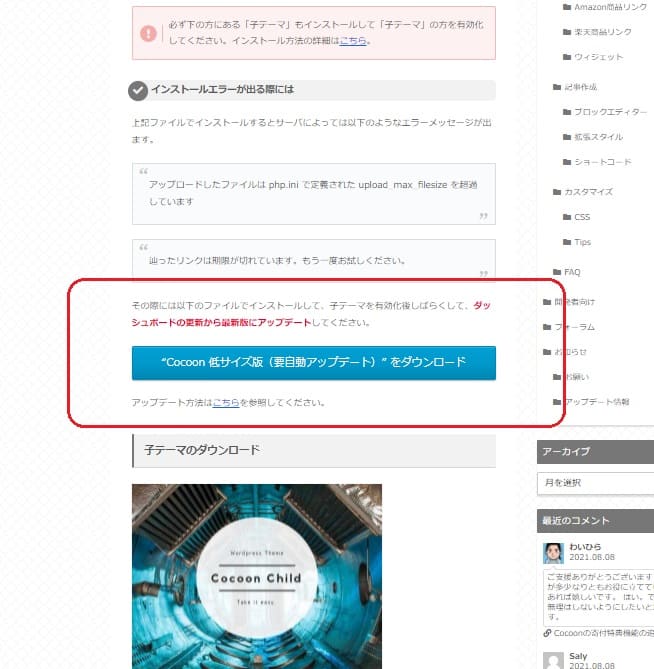
インストール後はダッシュボードの方で親テーマの更新をしてください。
いつでもお安くお手伝いさせていただきます
「一木堂」では、Wordpress、あるいは他サービスブログでも、解決できないカスタマイズをサラっと承ります。 「ここのボックスだけ色を変えたい」「ここに色の違うボタンが欲しい」など、解決したい作業、ご依頼をお待ちしています。

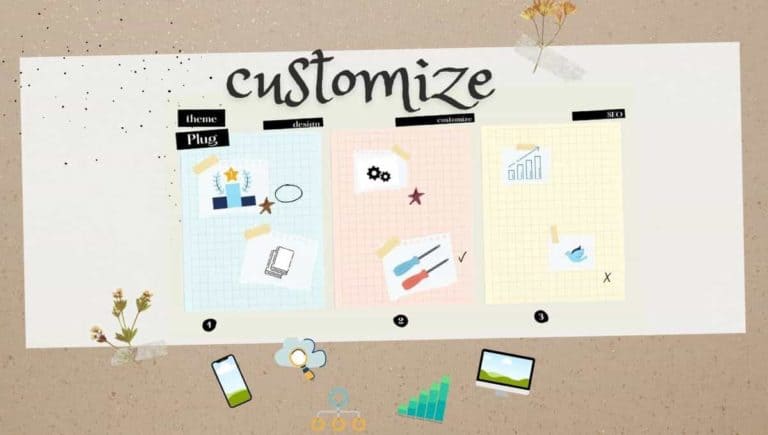

![[初心者向け]最新版Googleアナリティクスと「GA4」設定方法](https://ichikidoubook.gaidonavi.com/wp-content/uploads/2020/08/Analytics-cat-375x213.jpg)

